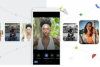Comprimarea permite ca un film de 8 GB să fie inscripționat pe discuri de 4,7 GB.
Când DVD-urile au fost lansate pentru prima dată, acestea au venit într-o singură dimensiune: discurile de 4,7 GB cunoscute acum ca discuri cu o singură față sau standard. Pe măsură ce tehnologia a avansat și caracteristicile suplimentare au devenit standard pe DVD-urile create de marile studiouri de film, capacitatea de stocare a DVD-ului a crescut la 8,5 GB, care este considerat un disc cu două straturi. Dacă aveți 8 GB de material de inscripționat pe disc, puteți utiliza un DVD-R cu două straturi sau puteți monta filmul de 8 GB pe un DVD-R de 4,7 GB.
Pasul 1
Puneți un DVD-R gol de 4,7 GB în unitatea DVD a computerului și deschideți aplicația obișnuită de ardere a DVD-urilor. Multe aplicații de inscripționare DVD oferă un instrument de compresie încorporat pentru a încadra mai mult de 4,7 GB de informații pe un disc de 4,7 GB. Dacă nu găsiți această funcție în meniul „Ajutor” al programului dvs. obișnuit de ardere, descărcați și instalați Brisk DVD Creator, CyberLink PowerProducer, Magic DVD Ripper sau Roxio, toate având încorporat compresoare.
Videoclipul zilei
Pasul 2
Utilizați butonul „Adăugați fișiere”, „Adăugați videoclip” sau „Importați” din programul de ardere DVD pentru a deschide o fereastră în care puteți naviga la filmul de 8 GB pe care doriți să îl inscripționați pe DVD-R de 4,7 GB. Când ajungeți la folderul care conține fișierul video, faceți dublu clic pe fișier pentru a-l adăuga la proiectul DVD.
Pasul 3
Apăsați butonul etichetat „Setări” sau „Setări proiect” de pe pagina principală pentru a vedea setările de dimensiune pentru proiect. Dacă acest buton nu apare pe pagina principală a programului pe care îl utilizați în mod normal sau pe care l-ați descărcat, verificați meniurile „Proprietăți” sau „Setări”.
Pasul 4
Setați proiectul să comprima filmul de 8 GB, astfel încât să se potrivească pe discul de 4,7 GB. Setarea pentru a face acest lucru variază de la program la program. În CyberLink PowerProducer, de exemplu, veți găsi un buton „SmartFit” care comprimă automat proiectul pe disc. În Roxio, opțiunea „Fit to Disc” se găsește în meniul drop-down de lângă „Calitate”. În multe programe de inscripționare DVD, tu puteți găsi o setare „Automat” în meniul drop-down „Calitate ieșire” sau „Dimensiune fișier”, care va comprima fișierul pentru disc.
Pasul 5
Apăsați „Aplicați” sau „OK” pentru a salva setările și a reveni la ecranul principal al programului de inscripționare DVD. Faceți clic pe butonul „Inscripționați”, „Scrieți” sau „Creați” pentru a inscripționa fișierul film comprimat de 8 GB pe DVD-R de 4,7 GB.